苹果手机连接电脑没反应,小编教你解决苹果手机连接电脑没反应
教程之家
Win7
相信现在使用苹果手机的用户不在少数吧,而在使用的过程中,难免会需要电脑来协助做点事,但无奈的是有些用户遇到了苹果手机连接电脑没反应的情况,无疑是一件很恼火的事情,想做点什么事,都显得那么不顺,苹果iPhone连接电脑没反应怎么办呢?别慌,小编,这就将解决苹果手机连接电脑没反应的方法告诉你们。
品牌手机iPhone,是美国苹果公司研发的智能手机,它搭载iOS操作系统。在使用苹果手机的过程中,一些用户出于需要会将苹果手机和电脑通过USB进行连接,但有时候不信的用户会发现电脑没有任何反应,这是怎么回事呢,下面,小编就来跟大家解析一下解决苹果手机连接电脑没反应的操作方法。
苹果手机连接电脑没反应
右键点击“计算机”,选择“管理”。
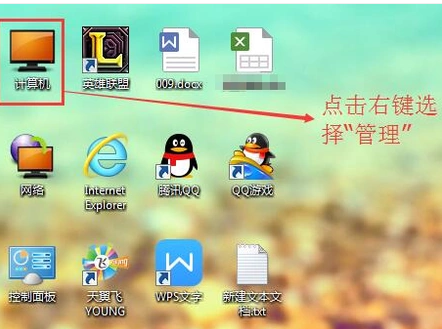
电脑图-1
在“管理”中找到“设备管理器”,点击。
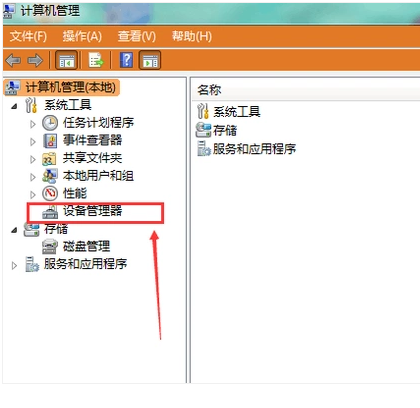
苹果图-2
点击过后,在右栏中找到“通用串行总线控制器”并点击进入。
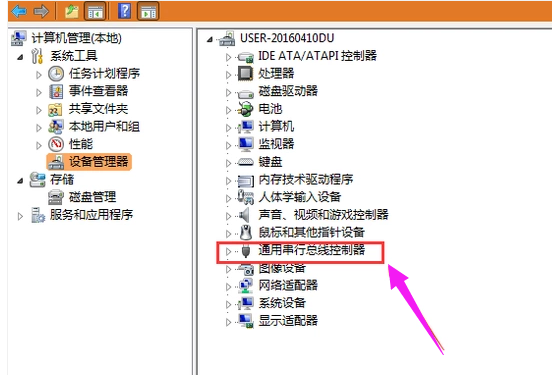
连接电脑图-3
进入后,找到含有“!”的”Apple Mobile Device USB Driver”(一般在第二个,可以仔细找)。
找到后,右键,重新安装驱动程序。
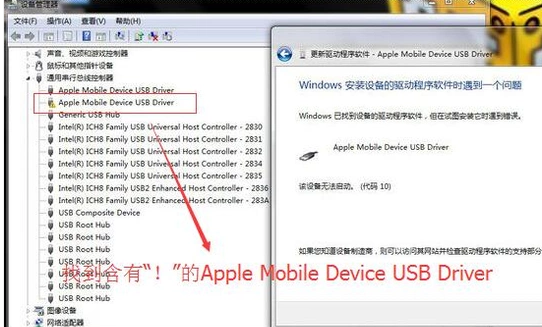
苹果图-4
重新启动电脑,然后将iPhone用数据线再次插入在电脑上即可识别。

连接电脑图-5
关于苹果手机连接电脑没反应的方法,小编就跟大家讲到这里了,更多的教程尽在“小白一键重装”官网上。
![笔记本安装win7系统步骤[多图]](https://img.jiaochengzhijia.com/uploadfile/2023/0330/20230330024507811.png@crop@160x90.png)
![如何给电脑重装系统win7[多图]](https://img.jiaochengzhijia.com/uploadfile/2023/0329/20230329223506146.png@crop@160x90.png)

![u盘安装win7系统教程图解[多图]](https://img.jiaochengzhijia.com/uploadfile/2023/0322/20230322061558376.png@crop@160x90.png)
![win7在线重装系统教程[多图]](https://img.jiaochengzhijia.com/uploadfile/2023/0322/20230322010628891.png@crop@160x90.png)
![演示电脑在线一键装系统教程[多图]](https://img.jiaochengzhijia.com/uploadfile/2022/0901/20220901190617703.png@crop@240x180.png)
![详细教大家怎么自己重装系统win7[多图]](https://img.jiaochengzhijia.com/uploadfile/2022/0906/20220906135128927.jpg@crop@240x180.jpg)
![图文展示怎么安装雨林山水win7 64位系统步骤[多图]](https://img.jiaochengzhijia.com/uploadfile/2022/0401/20220401142025892.png@crop@240x180.png)
![电脑系统光盘安装步骤w7具体流程[多图]](https://img.jiaochengzhijia.com/uploadfile/2022/0406/20220406020316900.png@crop@240x180.png)